绘制原理图练习题教案资料
任务二 绘制简单电路原理图教学设计

醴陵市陶瓷烟花职业技术学校 “创新杯”信息化教学设计及说课大赛
教学设计
专
业:
_____________________
年
级
:
_____________________
科
目:
_____________________
课
题:电子电器
二年级 电子线路
绘制简单电路原理图
_____________________
授
课
老
师:________________
二0一四年下学期
醴陵市陶瓷烟花职业技术学校教案
电子电器 专业 二 年级 电子线路 课程
文 婕
授课教师:文婕《绘制简单电路原理图》任务指导书
步骤:1、新建一个名为“共射放大电路.ddb”的设计数据库;
2、新建一个名为“共射放大电路.sch”的原理图文件;
3、设臵原理图工作环境:要求图纸尺寸为A4,横向放臵,边框
为红色,网格大小为30;
4、参照《元件明细表》添加元件库,放臵元器件及电源接地符
号,并编辑其属性;
5、连接线路;
注意:(1)导线不要将元件管脚覆盖(如果覆盖,将会出现
多余节点);
(2)导线不要直接穿过元件;
6、放臵电连接点
注意:(1)放臵电连接点的位臵:并联、交叉;
(2)图中多余电连接点的原因:连线问题
7、保存文件,将其导出到桌面,并提交到教师机。
元件明细表
评分标准
附:
图2-1
图2-2。
课题一简单电路原理图绘制

课题一 简单电路原理图绘制
2.识读电路 电路实现功能:电路由变压、整流、滤波、稳压四部分 组成。交流电网电压经T1变压后输出额定电压约18V,再 经整流桥VD1将正、负交变的50Hz电网电压变成单方向脉 动的电压和电流后,经滤波电路(C1)滤除交流分量,经 过稳压电路使输出电压在一定的范围内稳定不变。
电路中的电容符号 a)无极性电容 b)极性电容 c)可调电容
课题一 简单电路原理图绘制
3.电感 特性:通直流隔交流,通低频阻高频 作用:滤波、限波、振荡、储存磁能 单位:H(亨利)、mH(毫亨)、uH(微亨) 编号:L××
电路中的电感符号 a)一般电感 b)可调电感 c)带磁芯或铁芯电感 d) 带磁芯或铁芯可调电感
课题一 简单电路原理图绘制
1.Protel DXP 2004体系结构 (1)原理图(Schematics)设计编辑模块 (2)印刷电路板(PCB)设计模块 (3)信号模拟仿真模块 (4)现场可编程门阵列(FPGA)电路设计模块。 (5)硬件描述语言(VHDL)设计编译模块。
课题一 简单电路原理图绘制
知识点 原理图工作面板 电路原理图中常见电气对象(元器件、导线、电气节点、 电源端口、网络标号、注释文本)的放置方法 配线工具栏的功能
课题一 简单电路原理图绘制
任务提出
任何电子产品的设计必须先从设计、绘制电路原理图 开始。
1.设置图纸大小为620mil×350mil, 编辑标题栏;设 置图纸边框的颜色为235号色。设置可视网格为线状, 可视网格和捕获网格大小均为10mil。
说明:mil为英制单位,1000 mil≈25.4mm
课题一 简单电路原理图绘制
2.绘制如图所示的完整电路原理图
串联负反馈稳压电源电路原理图
原理图绘制教案
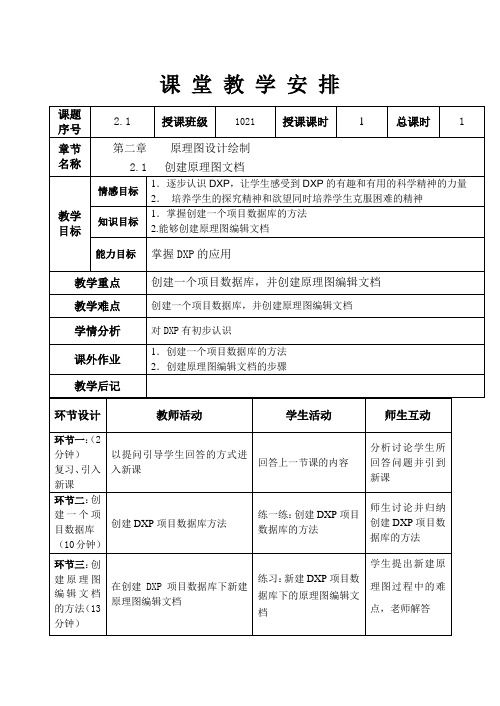
教学重点
创建一个项目数据库,并创建原理图编辑文档
教学难点
创建一个项目数据库,并创建原理图编辑文档
学情分析
对DXP有初步认识
课外作业
1.创建一个项目数据库的方法
2.创建原理图编辑文档的步骤
教学后记
课堂教学安排
环节设计
教师活动
学生活动
师生互动
环节一:(2分钟)
复习、引入新课
以提问引导学生回答的方式进入新课
回答上一节课的内容
分析讨论学生所回答问题并引到新课环节二:创建一项目数据库(10分钟)
创建DXP项目数据库方法
练一练:创建DXP项目数据库的方法
师生讨论并归纳创建DXP项目数据库的方法
环节三:创建原理图编辑文档的方法(13分钟)
在创建DXP项目数据库下新建原理图编辑文档
练习:新建DXP项目数据库下的原理图编辑文档
学生提出新建原理图过程中的难点,老师解答
环节四:巩固练习(15分钟)
巡视学生完成情况,并加以指导
练一练:
创建DXP项目数据库
新建原理图编辑文档的
通过自己动手练习掌握新建DXP原理图编辑文档的几种方法
环节五(小结)(5分钟)
1、创建DXP项目数据库
2、新建的DXP原理图编辑文档
学生讨论完成本节课的主要内容小结
课题序号
2.1
授课班级
1021
授课课时
1
总课时
1
章节名称
第二章原理图设计绘制
2.1创建原理图文档
教学目标
情感目标
1.逐步认识DXP,让学生感受到DXP的有趣和有用的科学精神的力量
2.培养学生的探究精神和欲望同时培养学生克服困难的精神
课题一简单电路原理图绘制

课题一 简单电路原理图绘制
2.识读电路 电路实现功能:电路由变压、整流、滤波、稳压四部分 组成。交流电网电压经T1变压后输出额定电压约18V,再 经整流桥VD1将正、负交变的50Hz电网电压变成单方向脉 动的电压和电流后,经滤波电路(C1)滤除交流分量,经 过稳压电路使输出电压在一定的范围内稳定不变。
课题一 简单电路原理图绘制
设计文件组织结构
课题一 简单电路原理图绘制
2.Protel DXP 2004的文件类型
Protel DXP 2004主要文件类型及其扩展名
课题一 简单电路原理图绘制
任务实施
一、安装和启动Protel DXP 2004 SP2
1.安装Protel DXP 2004 SP2软件
具有相同网络标签的网络电气互连关系
课题一 简单电路原理图绘制
五、电源端口
一般电路必须具备电源端口(VCC、GND),否则电 路无法工作。
六、注解文本
在原理图中添加必要的文本说明,可方便阅读电路图。
课题一 简单电路原理图绘制
任务实施
一、识读共射放大电路原理图
1.识读元器件
共射放大电路原理图元器件信息表
课题一 简单电路原理图绘制
(2)创建自由文件
自由文件
课题一 简单电路原理图绘制
(3)移除文件
从工程项目中移除文件
课题一 简单电路原理图绘制
(4)查看文件
Protel DXP中独立形式的原理图、PCB文件等设计文件在文件夹中
任务评价
课题一 简单电路原理图绘制
评分标准
课题一 简单电路原理图绘制
课题一 简单电路原理图绘制
(2)新建并保存设计工作区
新建并保存设计工作区
实验一 原理图绘制练习

云南师范大学能源与环境科学学院实验报告实验课程:单片机原理及应用实验名称:实验1 ——原理图绘制练习班级:学号:姓名:总学时:51 教师:张跃成绩:实验日期:年月日一、实验目的:学习Proteus 软件的使用,掌握单片机原理图的绘图方法二、实验内容:1、绘制“计数显示器”电路原理图;2、利用提供的hex文件验证此电路的运行效果。
三、实验要求:提交的实验报告中应包括:1、绘图方法简述,要求说明元件与电源的选取、摆放及属性编辑,总线与标签的画法等内容;2、电路原理图,要求采用bmp图形输出方法提供;3、仿真运行效果展示,要求就仿真文件加载方法及3~4幅运行截图进行简要说明;4、实验小结,说明遇到的主要问题或实验1体会等。
实验报告的电子邮件主题及存盘文件名的格式为:实验1,应采用2003或2007版word文档格式。
参考电路原理图如下:元件类别电路符号元件名称Microprocessor ICs “U1”80C51Miscellaneous “X1”/12MHz CRYSTALCapacitors “C1”~“C2”/1nF CAPCapacitors “C3”/22μF CAP-ELECResistors Packs “RP1”/7-100ΩRESPACK-7Resistors “R1”/100ΩRESOptoelectronics “LED1”~“LED2”7SEG-COM-CAT-GRNSwitches & Relays “BUT”BUTTON ————————————————1、绘图方法简述首先,2、电路原理图3、仿真运行效果展示4、实验小结。
绘制简单电路原理图
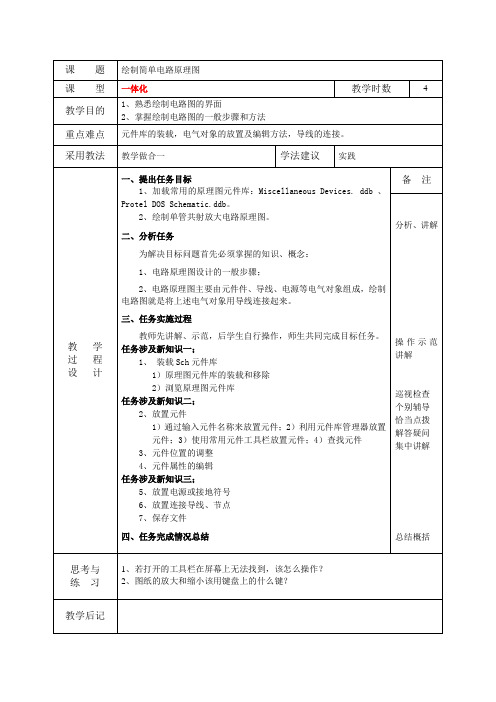
二、分析任务
为解决目标问题首先必须掌握的知识、概念:
1、电路原理图设计的一般步骤;
2、电路原理图主要由元件件、导线、电源等电气对象组成,绘制电路图就是将上述电气对象用导线连接起来。
三、任务实施过程
教师先讲解、示范,后学生自行操作,师生共同完成目标任务。
任务涉及新知识一;
1、装载Sch元件库
1)原理图元件库的装载和移除
2)浏览原理图元件库
任务涉及新知识二;
2、放置元件
1)通过输入元件名称来放置元件;2)利用元件库管理器放置
元件;3)使用常用元件工具栏放置元件;4)查找元件
3、元件位置的调整
4、元件属性的编辑
任务涉及新知识三;
5、放置电源或接地符号
6、放置连接导线、节点
7、保存文件
四、任务完成情Βιβλιοθήκη 总结备注分析、讲解
操作示范讲解
巡视检查
个别辅导
恰当点拨
解答疑问
集中讲解
总结概括
思考与
练习
1、若打开的工具栏在屏幕上无法找到,该怎么操作?
2、图纸的放大和缩小该用键盘上的什么键?
教学后记
课题
绘制简单电路原理图
课型
一体化
教学时数
4
教学目的
1、熟悉绘制电路图的界面
2、掌握绘制电路图的一般步骤和方法
重点难点
元件库的装载,电气对象的放置及编辑方法,导线的连接。
采用教法
教学做合一
学法建议
实践
教学
过程
设计
一、提出任务目标
1、加载常用的原理图元件库:Miscellaneous Devices. ddb、Protel DOS Schematic.ddb。
教案 完整地画一张电路原理图(Protel99SE)
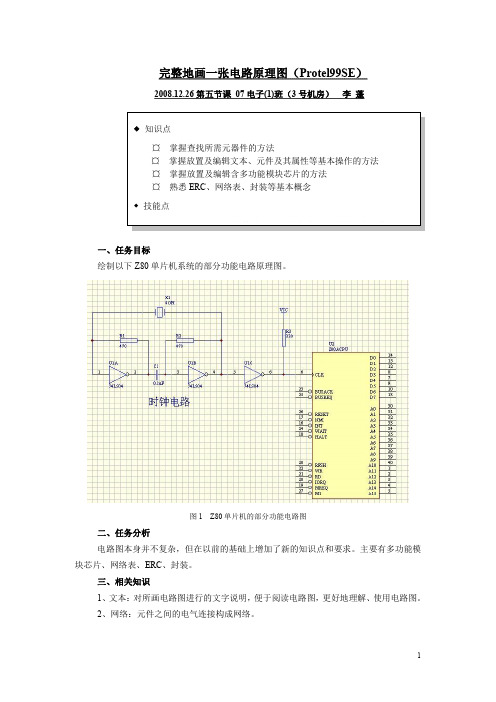
完整地画一张电路原理图(Protel99SE )2008.12.26第五节课 07电子(1)班(3号机房) 李 蓬一、任务目标绘制以下Z80单片机系统的部分功能电路原理图。
图1 Z80单片机的部分功能电路图二、任务分析电路图本身并不复杂,但在以前的基础上增加了新的知识点和要求。
主要有多功能模块芯片、网络表、ERC 、封装。
三、相关知识1、文本:对所画电路图进行的文字说明,便于阅读电路图,更好地理解、使用电路图。
2、网络:元件之间的电气连接构成网络。
2、含多功能模块的芯片:这类芯片应用很广泛,如74LS00、74LS04等集成块,在一片74LS00的封装外壳中具有四个相同的功能模块。
执行菜单命令Edit/Increment Part Number,光标变为十字形状(即工作光标),将十字光标移到74LS00元件图形上,点击鼠标左键,会发现74LS00集成块内部实际含有A→D四个功能完全相同的模块,由14个引脚组成,其中7脚接地(GND),14脚接电源(VCC)。
画电路原理图时一次可使用一个集成块的一个或多个功能模块,尽量使用完一个集成块里的所有功能模块,减少集成块的使用个数,降低电路板制作成本。
四、任务实施过程1、新建电路原理图文件。
执行菜单命令File/New/Schematic,新建一个原理图文件,并进入该原理图工作环境。
2、绘制以U2为核心的控制电路。
(1)执行菜单命令Tools/Find Component…,调出查找元件的对话框,在By Library Reference处填写Z80ACPU,点击Find New按钮开始查找,找到Protel Dos Schematic Libraries 后,直接点击Place按钮,放置元件Z80ACPU到当前图纸中。
也可点击Add To Library List 按钮,将Protel Dos Schematic Libraries加载到当前打开的元件库列表中,点击Close关闭该查找对话框,再从Protel Dos Schematic Zilog.lib库中取出元件Z80ACPU放置到当前电路图中。
电路设计原理 实验二 绘制原理图

四、实验理论
Hale Waihona Puke 3、元件的查找、放置及编辑 查找:点击find按钮,在对话框中输入元件名称,设定查找范围及 路径。 放置:可通过输入元件名称或直接从元件列表中选取元件两种方法 进行。 编辑:当选定元件后,按空格键可旋转元件,按X或Y键可将元件 在X或Y方向取进行,按TAB键可打开元件属性编辑对话框。 4、调整元件位置,连线。 5、绘制总线和总线出入端口。总线是指一组具有相关性的信号线。 在原理图中,总线是为了符合人们绘制电路图的习惯而存在的,其 目的仅仅是为了简化连线的表现方式。总线本身并没有任何实质上 的电气意义。 6、放置网络标号。网络标号具有实际的电气连接意义,具有相同 网络标号的导线都视为同一条导线。 7、放置电源和输入输出端口 8、放置注释文字
五、实验要求
1、实验前,仔细阅读教材相关内容,设 计能够完成实验内容的实验步骤,写好实 验预习报告。 2、实验后,完成实验报告,其中实验步 骤应是经过证明为正确的步骤。
六、注意事项 1、注意区别wire与line的不同 2、调整元件时,在选择元件 但还没有放置前,按住space键, 即可旋转元件,此时可选择需 要的角度放置元件。 3、二极管封装DIODE0.4,精 密电位器可用SIP3
电子电路CAD技术
实验二 绘制原理图
一、实验目的
1、掌握原理图的一般设计步骤及方法; 2、掌握原理图元件库的添加及元件的查找 方法; 3、掌握原理图图纸的设置及使用方法。
二、实验设备
装有Protel99 SE软件的PC机一台。
三、实验内容
绘制如图2所示的D/A功能模块电路原
理 图 。 该 模 块 原 理 图 有 一 片 12V 的 D/A、两片运放、一些电阻和电容组 成。
初中电路绘图教案

初中电路绘图教案教学目标:1. 学生能够理解电路的基本概念和组成。
2. 学生能够使用电路图符号正确绘制简单的电路图。
3. 学生能够通过电路图分析电路的工作原理。
教学重点:1. 电路的基本概念和组成。
2. 电路图的绘制方法和规则。
3. 电路图的分析方法。
教学难点:1. 电路图的绘制方法和规则。
2. 电路图的分析方法。
教学准备:1. 教学课件或黑板。
2. 电路图符号卡片。
3. 练习电路图的图纸。
教学过程:一、导入(5分钟)1. 引导学生回顾电路的基本概念和组成,如电源、开关、导线、用电器等。
2. 提问:如何用图示的方式表示电路的组成和连接方式呢?二、新课(20分钟)1. 介绍电路图的概念和作用。
2. 讲解电路图的绘制方法和规则,如电源用电池符号表示,开关用开关符号表示,导线用直线表示,用电器用相应的符号表示等。
3. 示范绘制一个简单的电路图,并解释电路图中的每个元件的含义。
4. 学生跟随老师一起绘制一个简单的电路图,并互相交流分享。
三、练习(15分钟)1. 学生分组,每组发放练习电路图的图纸和电路图符号卡片。
2. 要求学生根据给定的电路描述,绘制出相应的电路图。
3. 老师巡回指导,解答学生的疑问,并纠正绘图中的错误。
四、总结(5分钟)1. 学生总结本节课所学的电路图的绘制方法和规则。
2. 老师强调电路图的重要性和应用价值。
教学反思:本节课通过引导学生回顾电路的基本概念和组成,引入电路图的概念,讲解电路图的绘制方法和规则,并进行实践练习,使学生能够理解和掌握电路图的绘制和分析方法。
在教学过程中,要注意关注学生的学习情况,及时解答学生的疑问,并纠正绘图中的错误。
通过本节课的学习,学生能够熟练绘制简单的电路图,并能够通过电路图分析电路的工作原理。
3.绘制简单电路原理图-5课时
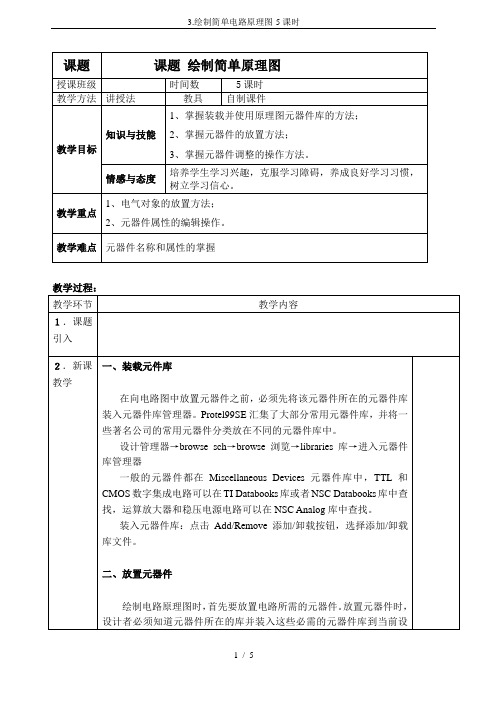
三种方法:
1、将光标移动到元件中央,按住鼠标,即可移动到合适的位置。
2、Edit Move
3、元件的旋转
(1)按住Space键,可旋转元件
(2)在元件的Properties中实现(在元件上,按住鼠标左键)或双击鼠标
三、元件的复制、粘贴、删除
1.选中和撤消元件
2.移动元件
3.复制元件
4.删除元件
Mode设定元器件符号的显示模式,下拉菜单包括Normal、DeMorgan和IEEE模式。
Fill Color设置框图形元器件的填充颜色,默认黄色。
Line Color设置元器件边框的线条颜色,默认棕色。
Pin Color设置元器件引脚的颜色,还可同时设置引脚序号、电气特性符号的颜色,默认黑色。
Local Color选中时表示上面三项元器件颜色的设置应用于该元器件。
View Toolbars Power Objects
七、放置接点与连线
Place Junction
八、更新元件流水号
绘制完电路图后,需要将电路图中的元件进行重新编号,可通过Tools Annotate命令实现,这项工作由系统自动进行。
九、注释文字
执行命令Place Annotation或单击绘图工具中的T按纽。
课题
课题绘制简单原理图
授课班级
时间数
5课时
教学方法
讲授法
教具
自制课件
教学目标
知识与技能
1、掌握装载并使用原理图元器件库的方法;
2、掌握元器件的放置方法;
3、掌握元器件调整的操作方法。
情感与态度
培养学生学习兴趣,克服学习障碍,养成良好学习习惯,树立学习信心。
Proteus原理图绘制教案
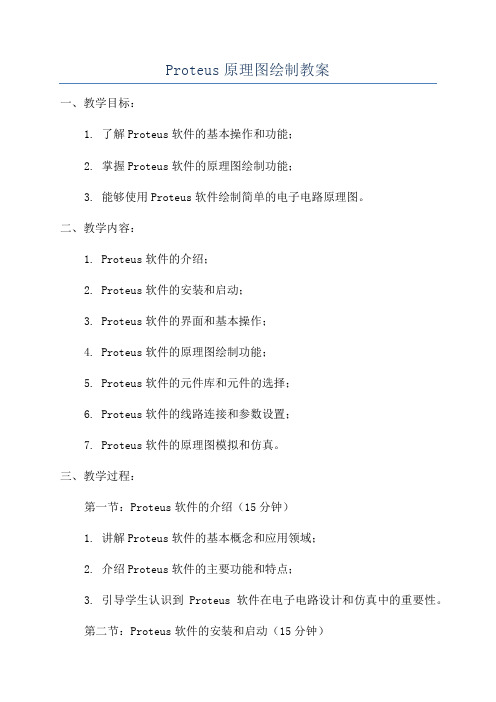
Proteus原理图绘制教案一、教学目标:1. 了解Proteus软件的基本操作和功能;2. 掌握Proteus软件的原理图绘制功能;3. 能够使用Proteus软件绘制简单的电子电路原理图。
二、教学内容:1. Proteus软件的介绍;2. Proteus软件的安装和启动;3. Proteus软件的界面和基本操作;4. Proteus软件的原理图绘制功能;5. Proteus软件的元件库和元件的选择;6. Proteus软件的线路连接和参数设置;7. Proteus软件的原理图模拟和仿真。
三、教学过程:第一节:Proteus软件的介绍(15分钟)1. 讲解Proteus软件的基本概念和应用领域;2. 介绍Proteus软件的主要功能和特点;3. 引导学生认识到Proteus软件在电子电路设计和仿真中的重要性。
第二节:Proteus软件的安装和启动(15分钟)2. 演示Proteus软件的启动过程;3.讲解软件的注册和激活。
第三节:Proteus软件的界面和基本操作(20分钟)1. 介绍Proteus软件的主界面和工具栏;2.指导学生进行界面布局和工具栏设置;3. 讲解Proteus软件的基本操作,如新建、打开、保存等。
第四节:Proteus软件的原理图绘制功能(30分钟)1. 讲解Proteus软件的原理图绘制功能;2. 指导学生使用Proteus软件进行原理图绘制;3.引导学生注意绘制原理图的规范和准确性。
第五节:Proteus软件的元件库和元件的选择(30分钟)1. 介绍Proteus软件的元件库;2.指导学生查找和选择所需的元件;3.讲解元件的参数设置和添加。
第六节:Proteus软件的线路连接和参数设置(30分钟)1.指导学生进行线路连接和元件参数设置;2.引导学生注意线路连接的规范和准确性;3.讲解元件参数的设置方法和注意事项。
第七节:Proteus软件的原理图模拟和仿真(30分钟)1. 讲解Proteus软件的原理图模拟和仿真功能;2.指导学生进行原理图的模拟和仿真操作;3.引导学生分析和调试模拟结果。
印制电路板设计教程绘制电路原理图PPT学习教案

第18页/共73页
3.查找元件
放置元件时,如果不知道元件在哪
个元件库中,可以使用Protel99SE强
大的搜索功能,方便地查找所需元件
。 单 击 图 2-7 中 的 Find 按 钮 , 打 开 图
2-11所示的查找元件对话框。 ⑴查找方案有两种:一是按元
件名查找,二是按元件描述查找
,两种方案可以同时使用,通常
由于在放置符号时, 初始出现的是电源符号 VCC,若要放置接地符 号,除了在Style下拉列 表框中选择符号图形外 ,还必须将Net(网络 名)栏修改为GND。
第20页/共73页
返回
2.2.8 元件布局
放置元件后,在连线前必须先调整元件布局。
1.元件的选中与取消选中
对元件进行各种布局操作前,首先要选中元件,选中元件的 方法有以下几种。
执行Place→Power Port,或单击 按钮,放置电源符号,按 <Tab>键,屏幕出现图2-12所示设置对话框,说明如下。
Net:设置电源和接地符号的网络名,通常电源符号设为VCC ,接地符号设为GND。
Style下拉列表框:包括四种电源符号,三种接地符号,如图 2-13所示,在使用时根据实际情况选择一种符号接入电路。
课题一 简单电气原理图绘制
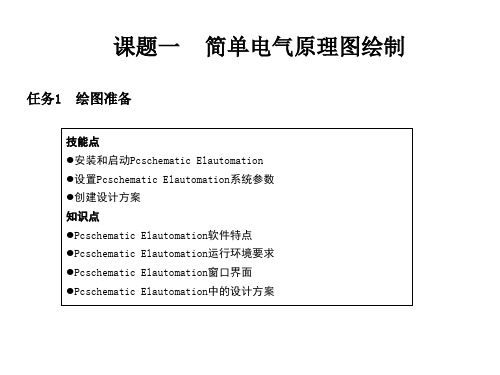
配 分 得分 10 20 5
菜单栏、命令 工具栏、程序 正确使用功能:20分;不正确使用功能:0分 20 工具栏功能
工作界面 工作区域
正确设置:15分;不正确设置:0分
15
页面设置
正确设置:15分;不正确设置:0分
15
创建设计方案 正确创建:10分;不正确创建:0分
10
(3)捕捉。在页面上布置对象时,可以对它精确定位。可以决定对象只会布置在固定间隔为 2.50mm 的点上。比如,要布置一个符号时,只可以在屏幕上每次移动 2.50mm,这样就可以精确 地布置符号了。
(4)栅格。布置在整个图样页面上的点,叫做图样的栅格。栅格主要用于显示,只影响视觉 效果,不影响光标的位移量,帮助画图人员认定元件的位置。
任务1 绘图准备
技能点 安装和启动Pcschematic Elautomation 设置Pcschematic Elautomation系统参数 创建设计方案 知识点 Pcschematic Elautomation软件特点 Pcschematic Elautomation运行环境要求 Pcschematic Elautomation窗口界面 Pcschematic Elautomation中的设计方案
图3-1-2 接受软件许可协议
(2)单击【是】按钮进入安装向导的下一步,在出现如图3-1-3所示的【密码对话框】中, 输入密码Pcschematic,然后单击【下一步】按钮进入下一步。
图3-1-3 密码对话框
(3)随后安装向导会提示选择Pcschematic Elautomation软件的安装路径,如图3-1-4所示。默 认的安装路径是【C:\Program Files\PCSELCAD】。如果需要修改安装路径,则可单击【浏览】 按钮,将出现选择安装路径对话框。
AltiumDesigner绘制原理图学习教案

在Library面板中,选中待添加的元件,单击“Place XXX”放置元件
在放置元件的过程中,可以:
Space、Shift+Space:旋转元件
X、Y:翻转元件 Tab:修改元件属性
G:切换捕捉栅格(10、5、1)
左键单击:放置元件
右键单击:停止放置
第13页/共31页
– 具有相关功能的导线和总线的集合
• 网络标号(Net Lable)“P-N”
பைடு நூலகம்
–
将未用导线连接的网络标示为具有电气连接
• 电源端口(Power Port) “P-O”
– 永远具有全局意义的端口,一般用于电源
• 端口(Port)“P-R”
– 层次结构中图 纸到父图的连接,或平行结构中图纸间的连接
• 跨图纸连接(Off Sheet Connector)“P-C”
使用库
使用库
Library面板 - Libraries…
工作区中的工程中 的库文件(自己绘制 的库会显示在这里)
正在被使用的库 Miscellaneous Devices和 Miscellaneous Connector
两个集成库是包含众多常用元件和接插件 的库,常常被使用
添加库
第10页/共31页
第1页/共31页
第二页,编辑于星期五:十九点 二十二分。
原理图选项
快捷键“D - O” - Sheet Options
图纸放置方 向,横、纵
标题栏 一般可使用默认的 “标准”标题栏, 也可自行绘制,存
为模板
标题栏中图纸号
”Sheet of”的间距
图纸引用区域
图纸尺边框
边框颜色和背 景颜色
Proteus原理图绘制教案全解

第一讲 原理图设计环境一、ISIS 的界面介绍ISIS界面的基本构成。
二、ISIS 的菜单项介绍主要菜单项的作用,结合实例讲解应用方法。
三、ISIS的按钮1、文件和打印命令及显示命令:2、主模式图标、部件图标、2D图形工具3、设计工具图标4、编辑命令、旋转和镜像图标四、对象选择及鼠标使用规则1、对象的选择在Proteus ISIS 中,对象(如器件、仪表等)的选择首先需左键点击对应的对象按钮,然后从对象选择窗中选择对象。
(举例)2、鼠标操作方法Proteus 的鼠标操作与传统的方式不同,右键选取、左键编辑或移动:右键单击——选中(tag)对象,此时对象变红色;右键拖曳——框选一个块的对象;左键单击——放置对象或对选中的对象编辑对象属性;左键拖曳——移动对象。
第二讲原理图设计一、器件的选择1、器件库介绍库的功能分类,仿真器件与非仿真器件。
Proteus 元器件分类Analog ICs535 运算放大器,端稳压器等Capacitors832电容CMOS 4000 series2334060 14级二进制串行计数/分频器等4035于4通用移位寄存器Connectors104连接器Data Converters227DAC 0808等数据转换器Debugging Tools19逻辑探针,实时电压产生器,实时电压监控器等Diodes1623二级管ECL 10000 Series28移位寄存器,二进制寄存器等(无仿真模型)Electromechanical10直流步进电机等Inductors258电感,变压器等Laplace Primitives48拉普拉斯原型Mechanics2直流无刷电机(BLDC):采用方波控制Memory Ics232626 64Kstatic RAM、24c02等Microprocessor Ics52389c51等微处理器模型Miscellaneous14晶振,串口物理模型等Modelling Primitives197门电路,电压源等原型模型Operational Amplifiers1490运放Optoelectronics158LED,LCD等光电子器件PICAXE14单片机PLDs&FPGAs12PLDs&FPGAsResistors681电阻SimulatorPrimitives26动态方波源,脉冲电压源等仿真原型Speakers&Sounders5扬声器Swiches&Relays342开关,继电器等Switching Devices333可控硅二极管等开关器件Themionic Valves25束射四极管,真空三极管等热离子管Transducers19热电偶等传感器Transistors1677晶体管TTL 74 series26274系列TTL元器件TTL series19874ALS系列TTL元器件TTL 74AS series13874AS s 系列TTL元器件TTL 74F series11274F系列TTL元器件TTL 74HC series30374HC 系列TTL元器件TTL 74HCT series21374LS 74HC系列TTL元器件TTTL 74LS series34774LS 系列TTL元器件TTL series13974S系列TTL元器件Proteus 742、器件的搜索方法模糊搜索示例3、自定义器件2D工具绘制器件,Make Device生成器件,器件入库二、器件的放置1、放置器件选择器件,在编辑窗鼠标左键单击放置器件2、移动单个器件选中——移动,鼠标操作方法,撤销操作3、器件的替换在旧器件上放置新器件,确认至少有一个引脚重叠,对于个别器件,需要使用PAT完成替换:PAT=>Device=New component name4、删除器件双击右键可删除器件及其连线,撤销操作5、块操作方法块选取方法,块处理按钮(非粘滞)三、器件的连线1、一般连线real time snap的作用,ctrl键在画线时的作用(举例)2、连线复制、删除和移动在新的连接点上双击左键,可复制上一布线线段;右键双击完成线路的删除;左键拖曳选中的连线,可以移动连线。
实验一 电路原理图绘制实验

淮海工学院计算工程学院实验报告书课程名:《电子线路CAD》题目:实验一电路原理图绘制实验班级:学号:姓名:评语:成绩:指导教师:批阅时间:年月日实验一电路原理图绘制实验实验目的和要求1、熟悉Protel99 SE工作环境2、掌握Protel99 SE原理图编辑器工作环境的设置方法3、掌握元件库的添加与删除方法4、掌握放置元件及调整其属性的方法。
5、掌握连线、电气连接点、总线、总线分支及网络标号放置与设置其属性的方法。
6、掌握放置正确I/O端口的方法。
实验重点1、Protel99 SE原理图编辑器工作环境的设置方法2、元件库的添加方法。
3、放置元件及调整其属性的方法。
4、连线、电气连接点、网络标号的放置与设置其属性的方法。
5、放置正确I/O端口的方法。
实验难点Protel99 SE原理图编辑实验环境Windows 2000/XP Protel 99 SE实验学时2学时,必做实验实验内容及实验步骤:1、认识Protel 99 SE编辑环境Protel99SE 界面设计文件库创建文件库后的界面设计文件库(MyDesign3.ddb)的结构新文档选择框系统创建的原理图文件名二、绘制书上P23图2-10的原理图实验步骤:1、放置原件(1)选择待放置元件所在的电气图形库作为当前原件电气图形库文件(.Lib)。
(2)在原件电气图形库文件列表窗口内,找出并单击 Miscellaneous Devices.Lib文件,使它成为当前元件电气图形库文件。
(3)在元件列表内找出并单击所需的元件。
(4)放置元件。
2、调整元件方向移动鼠标调整、按空格键逆时针方向旋转90度、按X键左右对称、按Y键上下对称3、删除多余的元件4、修改元件选项属性——序号、封装形式、型号(或大小)5、连线6、放置电气节点7、放置电源和地线书上P23图2-10的效果图三、练习原理图操作技巧1、元件为固定前按空格键逆时针方向旋转90度、按X键左右对称、按Y键上下对称。
实验1 简单电路原理图的绘制

实验1 电路原理图的绘制一、实验目的1、熟悉Altium Designer原理图编辑器2、掌握原理图的实体放置与编辑3、熟练完成三极管放大电路原理图设计二、实验内容绘制三极管放大电路原理图如图1所示。
图1 三极管放大电路原理图三、实验步骤1、在非系统盘下以学号或名字建立一个专门用于存放所有相关文件的文件夹,便于对以后进行文件管理。
2、启动Altium Designer09软件,在该开发环境中创建一个PCB工程文件,执行File->New->project->PCB project命令,将会创建一个新的工程文件,以Test1.PrjPCB名保存。
3、执行File->New->schematic命令,系统将启动原理图编辑器,并使用三极管放大电路.SCHDoc为文件名保存。
4、执行Design->Document options命令设置图纸。
将图纸号设置为A4即可。
5、通过libraries面板添加常用的元件库,如Miscellaneous Devices.IntLib、Miscellaneous Connectors.IntLib等。
6、放置元件。
根据图1放置相关的元件。
7、设置元件属性。
在元件放置后,用鼠标双击相应元件出现元件属性菜单更改元件标号及名称(型号规格), 元器件自动标号执行Tools->Annotate,通过设置Annotate对话框完成自动标号。
8、调整元件位置,注意布局合理。
9、连线。
根据电路原理,在元件引脚之间连线,注意连线平直。
10、放置节点。
一般情况下,“T”字连接处的节点是在我们连线时由系统自动放置的(相关设置应有效),而所有“十”字连接处的节点必须手动放置。
11、电路的修饰及整理。
在电路绘制基本完成以后,还需进行相关整理,使其更加规范整洁。
12、保存文件。
13、原理图的编译。
执行project->compile document命令,编译后系统的检测结果出现在messages面板,也可通过VIEW->Workspace Panels->system->messages打开messages面板14、网络表。
绘制简单电路原理图

6、放置电源VCC、GND
注意:接地网络名的修改
电 7、放置网络标号
子
两者区别
线 路
8、放置文本
设 计
9、保存电路原理图
8
PROTEL99SE
任务二 绘制简单电路原理图
实训练习
P28-32
电 子 线 路 设 计
9
PROTEL99SE
任务二 绘制简单电路原理图
任务二 绘制简单电路原理图
电 子 线 路 设 计
1
任务二 绘制简单电路原理图
◆ 知识点
¤ 掌握电路原理图工作环境的设置
¤ 掌握添加、卸载软件自带元件库的方法
PROTEL99SE
¤ 掌握电路中常见电气对象(元器件、导线、节点、 电源、地线)的放置方法
¤ 掌握编辑电路中常见电气对象(元器件、导线、节
❖ 在绘制电路图之前,先对图纸环境进行 设置。
❖ 电路图中主要由电子元器件、导线、电源
等电气对象组成。
电
子
线 路
三、任务实施过程
设
计 绘制电路原理图流程:
4
PROTEL99SE
任务二 绘制简单电路原理图
电 子 线 路 设 计
5
PROTEL99SE
任务二 绘制简单电路原理图
原理图环境设置
❖ 设置图纸图幅
电
点、电源、地线)属性的编辑方法
子
线
◆ 技能点
路
设 ¤ 根据电路图需要添加相应电路元件库
计
¤ 运用Protel 99 SE 的电路原理图编辑器绘制简单模
拟电路原理图
2
PROTEL99SE
任务二 绘制简单电路原理图
一、任务目标
- 1、下载文档前请自行甄别文档内容的完整性,平台不提供额外的编辑、内容补充、找答案等附加服务。
- 2、"仅部分预览"的文档,不可在线预览部分如存在完整性等问题,可反馈申请退款(可完整预览的文档不适用该条件!)。
- 3、如文档侵犯您的权益,请联系客服反馈,我们会尽快为您处理(人工客服工作时间:9:00-18:30)。
第2课:简单原理图设计
(1)原理图就是元件的连接图,其本质内容有两个:元件和导线。
(2)连线工具栏(Wring)主要用于放置原理图器件和连线等符是原理图绘制过程中最重要的工具栏。
执行菜单命令view/toolbars/wring 打开或关闭该工具栏。
(3)捕获栅格是移动光标和放置原理图元素的光标移动距离。
(4)光标的显示类型有大十字、小十字、斜45度小十字。
(5)Protel DXP自带元件库中的元件数量庞大,但分类很明确。
一级分类主要是以元件的生产厂家分类,在生产厂家分类下面又以元件的种类进行二级分类。
(6)旋转元件时,用鼠标左键点住要旋转的元件不放,按空格键,每按一次,元件逆时针旋转90;按X 键可以进行水平方向翻转按Y键可以进行垂直方向翻转。
(7)使用总线代替一组导线,需要与总线和总线分支线相配合。
(8)网络标号和标注文字不同,前者具有电气连接功能,后者只是标识。
2.判断题
精品文档
(1)如果选择菜单命令[Edit]/[Move]/[Move],在移动元件的同时会将与元件连接的导线一
起移动。
()
(2)元件一旦放置后,就不能再对其属性进行编辑。
()
(3)在原理图中,节点是表示两交叉导线电气上相通的符号,如果两交叉导线没有节点,系统会认
为两导线在电气上不相通。
()
(4)要在原理图中放置一些说明文字、信号波形等,而不影响电路的电气结构,就必须使用画图工
具(Drawing)。
()
3、选择题
精品文档
(1)Protel DXP 中1mil等于多少厘米?()。
A. 0.001cm
B. 2.54cm
C. 1cm
D. 0.00254cm典
(2)在画电路原理图时,编辑元件属性中,哪一项为元件序号()。
A. LibRef
B. Footprint
C. Designator
(3)电路原理图的文件名后缀为()。
A. .SchLib
B. .SchDoc
C. .PcbDoc
D. .PcbLib (4)Protel DXP中,元件集成库的文件名后缀为()。
A. .IntLib
B. .SchLib
C. .PcbLib
D. .PrjPCB (5)执行菜单命令()可以打开或关闭连线工具栏。
A. View / Toolbars / Wring
B. View / Toolbars / Drawing
C. View / Toolbars / Digital Objects
D. View / Toolbars / Power Objects 6)以下哪一个是电路原理图的常用元件库文件()
A. TI Logic Gate2.IntLib
B. Miscellaneous Connectors.IntLib
精品文档
C. C-MAC-Crystal Oscillator.IntLib
D. Miscellaneous Devices.IntLib
(7)绘制电路原理图时,在导线拐弯处,光标处于画线状态时,在键盘上按()可以改变导线的转折方式。
A. Ctrl+空格键
B. Shift+空格键
C. Alt+空格键
D. Tab+空格键
(8)电气连接的检查报告类型中,其橙色代表()。
A. 严重错误
B. 错误
C. 警告
D. 不报告
(9)执行菜单命令(),系统开始对项目进行编译,并生成信息报告。
A. Project/ Compile PCB Project
B. Project / Project Option
C. Design / Netlist / Protel
D. Design / Make Project Library
(10)生成项目元件采购报表,应执行的命令为()。
A.Reports/Report Project Hierarchy B.Reports/Bill of Materials 精品文档
C.Design / Netlist / Protel D.Design / Make Project Library 精品文档。
